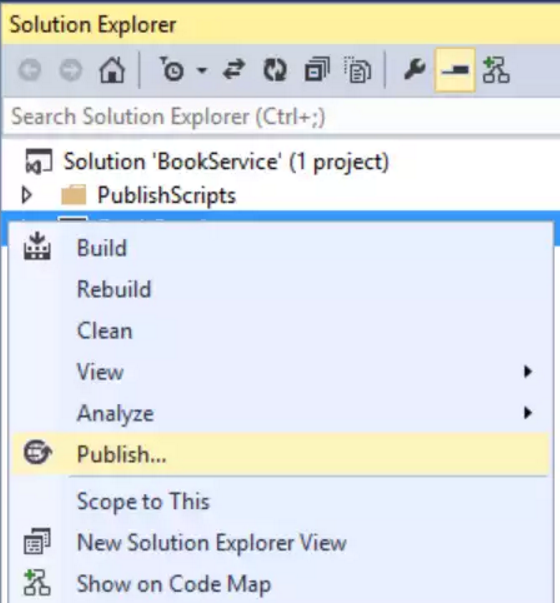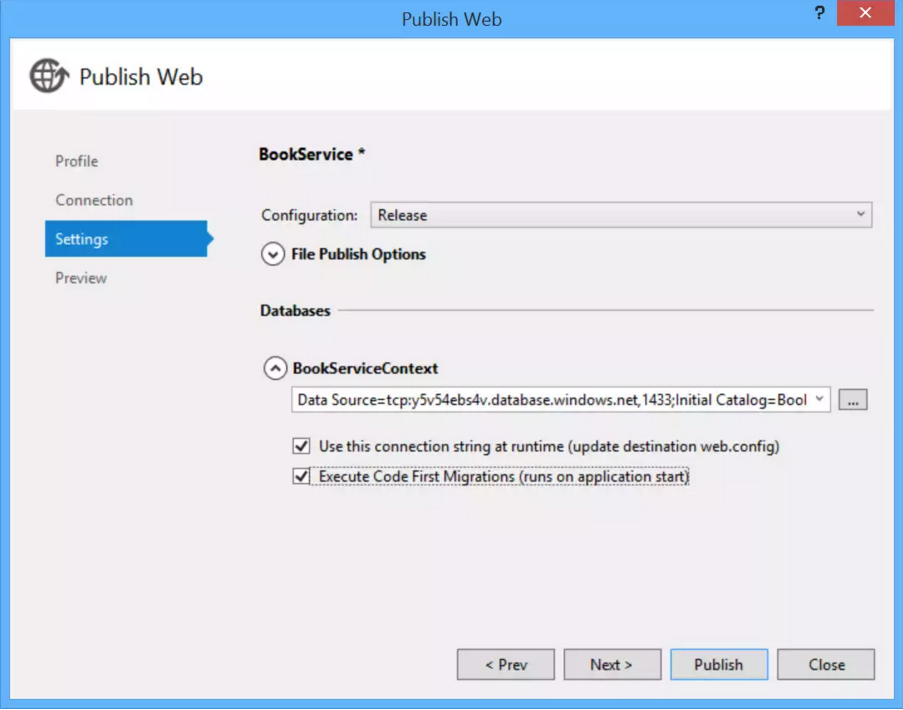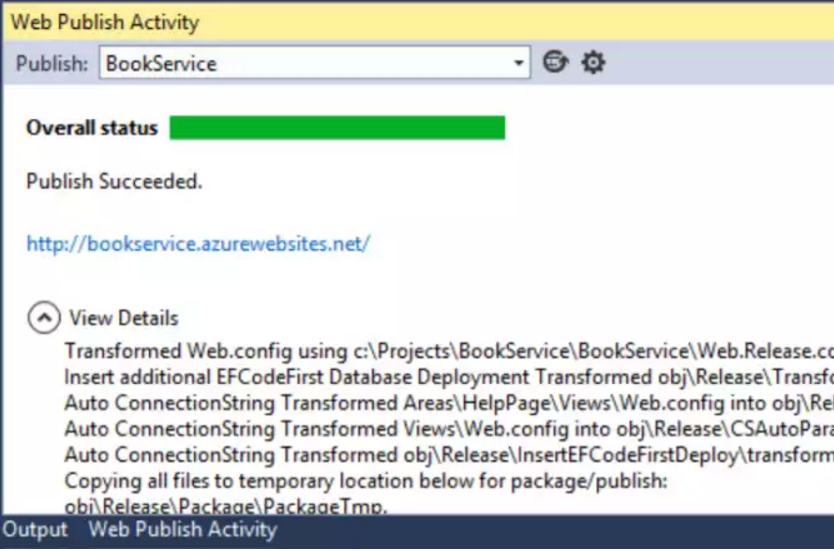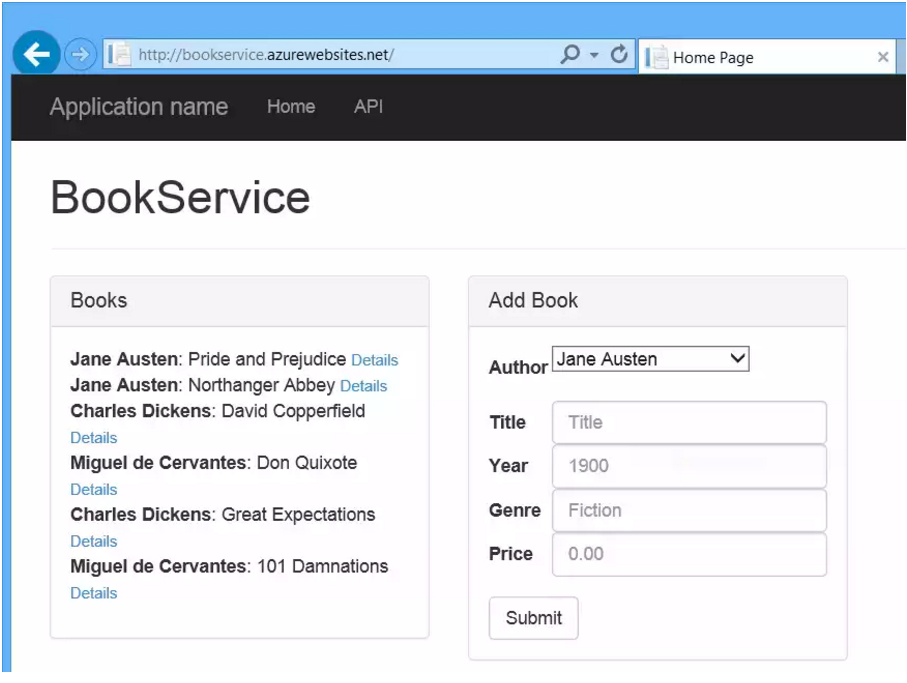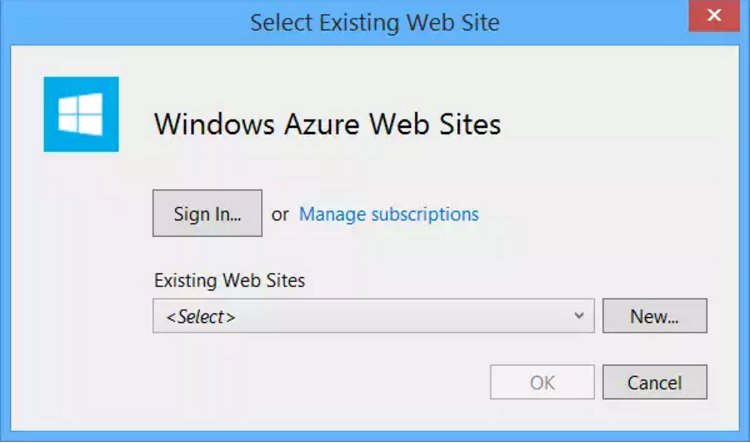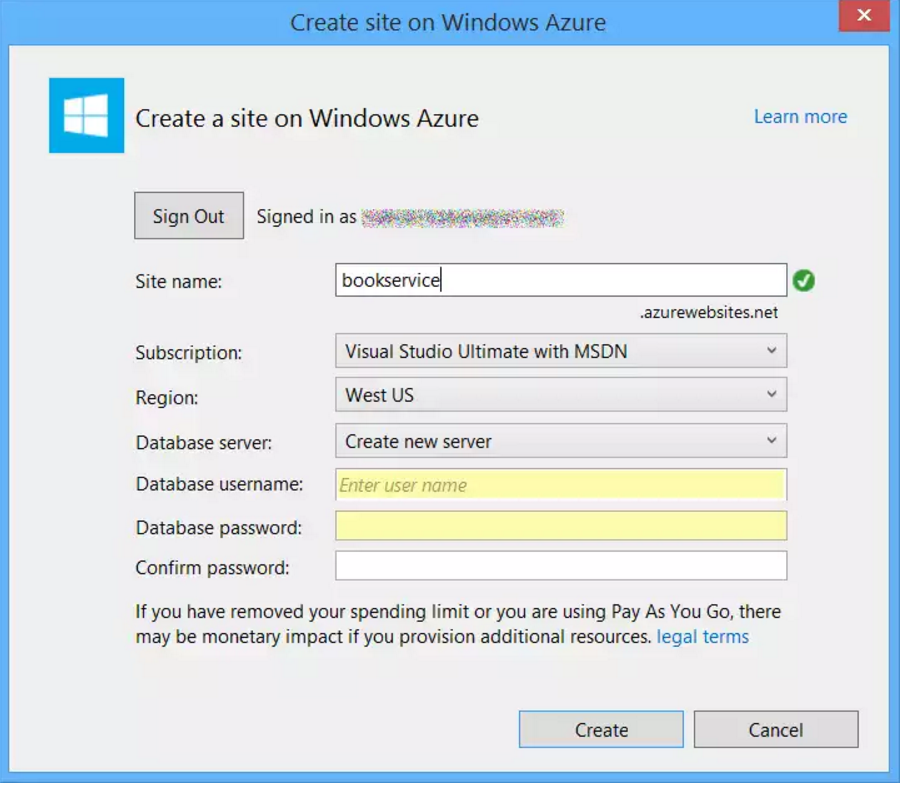本文共 757 字,大约阅读时间需要 2 分钟。
在这最后一节中,你将把应用程序发布到Azure。在Solution Explorer中,右击项目并选择Publish。
点击Publish打开Publish Web对话框。如果你在新建项目的时候选中了Host in Cloud,那么链接和设置就已经都配置好了。在这种情况下,仅仅是需要点击Settings面板,然后选择“Execute Code First Migrations”。(如果你没有在开始的时候选中”Host in Cloud”,那么请跟随如下步骤)()
为了部署应用,点击Publish。你可以在Web Publish Activity窗口查看发布过程。(在View目录下,选择Other Windows,然后选择Web Publish Activity。)
当Visual Studio完成app的部署,默认的浏览器会自动打开部署网站的URL,你所创建的应用程序现在就运行在云端了。浏览器地址栏中的URL显示了站点以及被从网络中加载出来了。
部署到新站点
如果你没有在建立项目的时候选中Host in Cloud,那么你现在需要配置一个新的web应用。在Solution Explorer,右击项目,并选择Publish。选择Profile面板,并点击Microsoft Azure Websites。如果你现在没有登录到Azure,你需要先去登陆。
在Existing Websites对话框,点击New。
输入站点名称。选择你的Azure订阅和地区。在Database server下,选择Create New Server,或已经存在的server。点击Create。
点击Settings面板,然后选择“Execute Code First Migrations”。然后点击Publish。